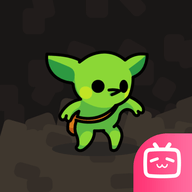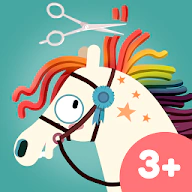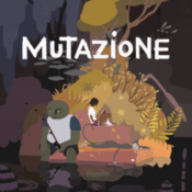Excel如何批量插入图片 Excel批量插入图片方法
时间:2021-04-19
来源:互联网
在手机上看
手机扫描阅读
Excel是Microsoft为使用Windows和Apple Macintosh操作系统的电脑编写的一款电子表格软件。很多小伙伴不知道其实Excel表格也是可以批量插入图片的。下面就给大家介绍一下Excel中到底是如何批量插入图片的,让我们一起来看看吧。
软件名称:Microsoft Office Pro 2019 正式版 简体中文专业版(附批量授权版+镜像离线包) 64位软件大小:2.43MB更新时间:2018-09-29立即下载
Excel中批量插入图片方法:
打开一份Excel文档:

新建一个文件夹,命名为照片,放到f盘中,按人名命名:

然后在照片中输入此内容=《table》《img src=D:\照片\&A2&.jpgwidth=100″height=100″》。
把所有数据都显示出来:

然后把内容复制到word中去,把excel的数据清除掉:

调整表格尺寸,为放置图片做准备:

复制word的内容,选中单元格中右键-选择性粘贴-unicode文本:

以上就是关于Excel中批量插入图片方法的全部介绍了,希望对大家有所帮助!
相关阅读 更多
-
 MKR币历史最低价与最高价统计 时间:2025-06-17
MKR币历史最低价与最高价统计 时间:2025-06-17 -
 敏捷开发:每天换需求的新借口 时间:2025-06-17
敏捷开发:每天换需求的新借口 时间:2025-06-17 -
 MKR币首次发行方式及众筹细节 时间:2025-06-17
MKR币首次发行方式及众筹细节 时间:2025-06-17 -
 程序员育儿:教孩子写“Hello World”当早教 时间:2025-06-17
程序员育儿:教孩子写“Hello World”当早教 时间:2025-06-17 -
 MKR币流通市值和持币地址数量统计 时间:2025-06-17
MKR币流通市值和持币地址数量统计 时间:2025-06-17 -
 MKR币合约杠杆倍数及支持合约交易的平台介绍 时间:2025-06-17
MKR币合约杠杆倍数及支持合约交易的平台介绍 时间:2025-06-17
今日更新
-
 Excel2019怎么自动隐藏功能区?Excel2019隐藏功能区教程
Excel2019怎么自动隐藏功能区?Excel2019隐藏功能区教程
阅读:19
-
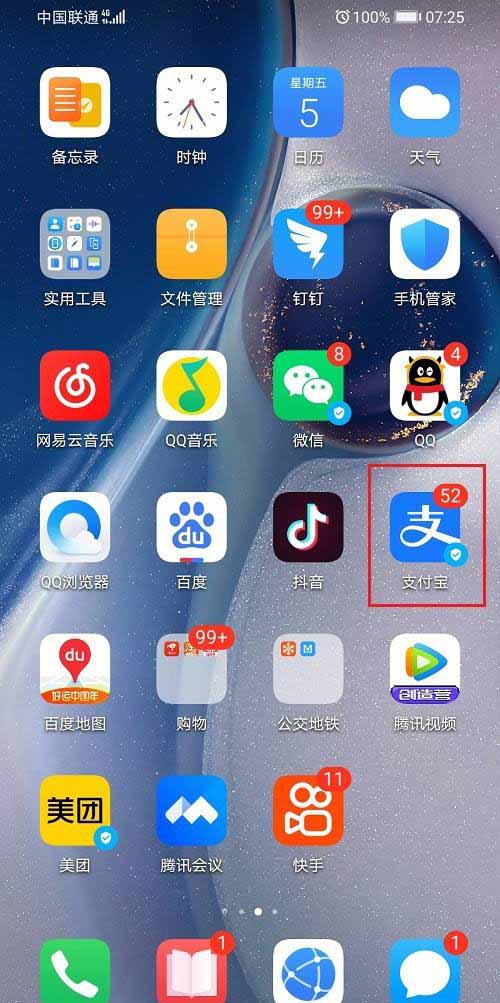 支付宝如何关闭备用金功能?
支付宝如何关闭备用金功能?
阅读:19
-
 Excel2019隔行数字怎么相加?Excel2019隔行数字相加教程
Excel2019隔行数字怎么相加?Excel2019隔行数字相加教程
阅读:19
-
 excel2019怎么让手机号分段显示?excel2019数字分段显示教程
excel2019怎么让手机号分段显示?excel2019数字分段显示教程
阅读:19
-
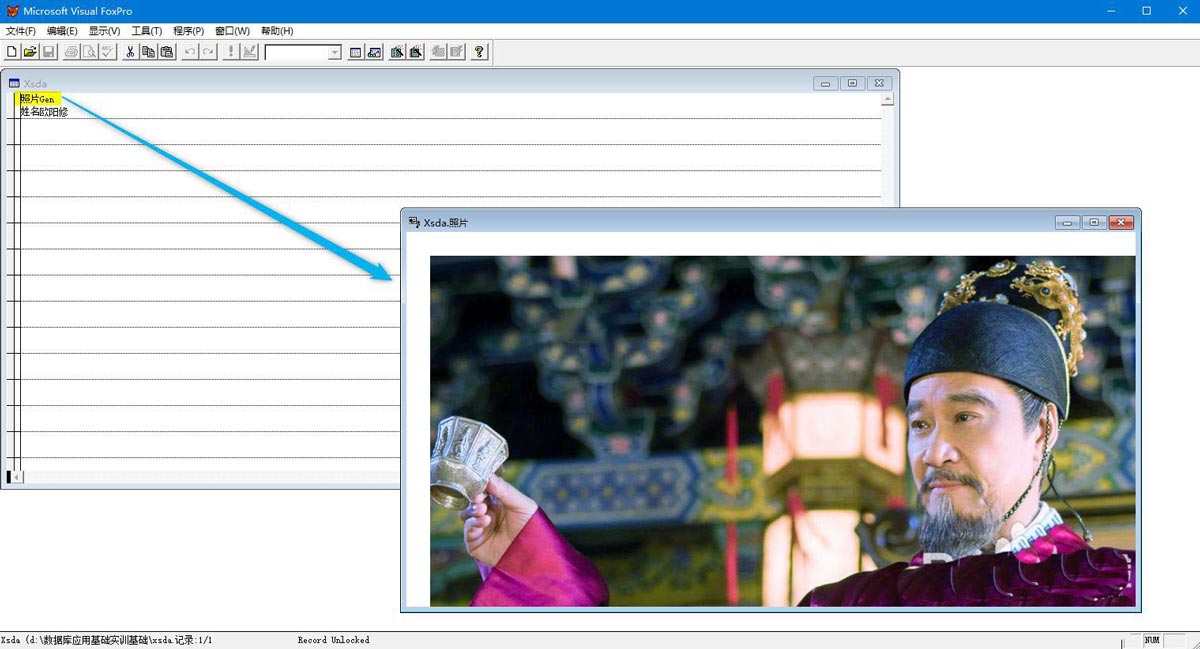 vf6.0怎么给自由表添加照片? vf6.0导入照片的技巧
vf6.0怎么给自由表添加照片? vf6.0导入照片的技巧
阅读:19
-
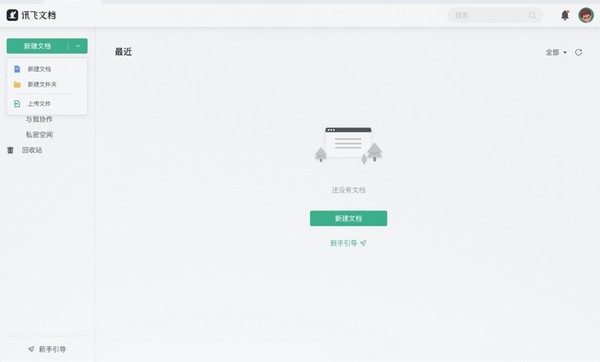 讯飞文档如何使用 讯飞文档使用教程
讯飞文档如何使用 讯飞文档使用教程
阅读:19
-
 WPS表格如何取消共享 WPS表格取消共享方法
WPS表格如何取消共享 WPS表格取消共享方法
阅读:20
-
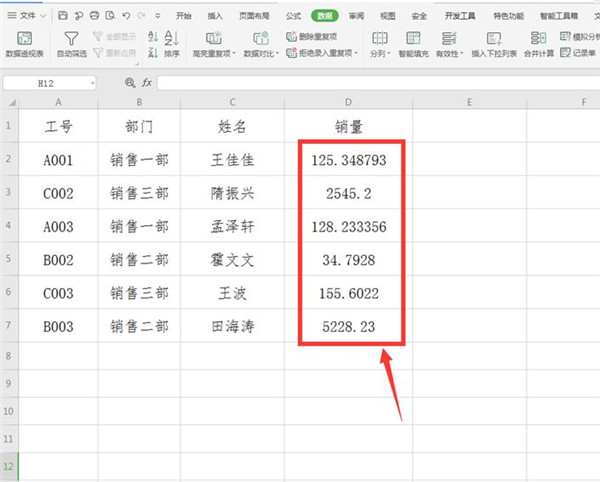 Excel如何让小数点居中显示 Excel小数点居中显示方法
Excel如何让小数点居中显示 Excel小数点居中显示方法
阅读:19
-
 PPT图形怎么沿着弹簧路径来运动? PPT弹簧动画的制作方法
PPT图形怎么沿着弹簧路径来运动? PPT弹簧动画的制作方法
阅读:20
-
 PPT2019怎么插入文本?PPT2019插入文本教程
PPT2019怎么插入文本?PPT2019插入文本教程
阅读:19